حار
AnyRec Video Converter
عكس الفيديو الخاص بك وجعله للخلف في ثوان.
تحميل آمن
طريقتان لعكس مقاطع الفيديو على CapCut بخطوات سهلة
هل تبحث عن بعض النصائح لإضافة لمسة إبداعية إلى مقاطع الفيديو الخاصة بك؟ لا تنس عكس مقاطع الفيديو على CapCut، والتي تقوم بتشغيل الفيديو الخاص بك إلى الخلف مما يعطي تأثيرًا مسليًا لأي شخص يشاهده. CapCut هي أداة مجانية وسهلة الاستخدام متاحة على الهاتف المحمول والكمبيوتر، وتوفر العديد من وظائف التحرير القوية. كيفية عكس الفيديو على CapCut؟ لجعل الفيديو الخاص بك يبدو ممتعًا، تعرف على الدليل الكامل لعكس مقطع فيديو على الهاتف المحمول والكمبيوتر. علاوة على ذلك، إذا كانت لديك مشكلات في الرجوع إلى التطبيق، فسترى هنا أيضًا الأسباب والحلول.
قائمة الدليل
الجزء 1. كيفية عكس مقطع فيديو في CapCut على Android/iPhone الجزء 2. كيفية عكس مقاطع الفيديو في CapCut على جهاز الكمبيوتر الجزء 3. لماذا لا يمكنك عكس مقاطع الفيديو في CapCut وكيفية الإصلاح؟ الجزء 4. الأسئلة الشائعة حول عكس الفيديو في CapCutالجزء 1. كيفية عكس مقطع فيديو في CapCut على Android/iPhone
هل لم تقم بعد بتنزيل CapCut على جهاز iPhone أو Android الخاص بك؟ يعد الحصول على CapCut كأداة لتحرير الفيديو للجوال خيارًا جيدًا؛ من السهل التنقل بين وظائف التحرير الخاصة بإصدار CapCut للهاتف المحمول، مثل العكس، والقص، والقص، وما إلى ذلك. ويتضمن أيضًا القوالب والشاشات الخضراء والتأثيرات والمرشحات والمزيد. سترى أيضًا العكس، والقص، والانتقالات، والقص، وغيرها. بمجرد أن تصبح جاهزًا، اتبع الخطوات الموضحة أدناه حول كيفية عكس مقطع فيديو على CapCut لأجهزة iPhone وAndroid.
الخطوة 1.قم بتشغيل CapCut على هاتفك، ثم اضغط على زر "مشروع جديد" مع أيقونة زائد أعلاه لإضافة الفيديو الخاص بك من مكتبتك. بمجرد الإضافة، اضغط على الزر "تحرير"، ثم حرك خيارات التحرير من اليمين إلى اليسار لتحديد موقع القائمة العكسية.
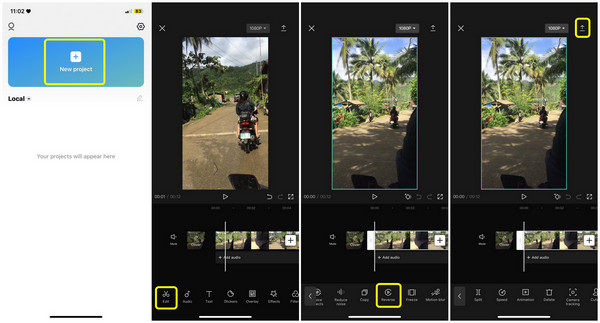
الخطوة 2.اضغط على زر "عكس" ثم سيبدأ على الفور في عكس مقاطع الفيديو؛ يرجى الانتظار حتى يكتمل. بعد ذلك، يمكنك الآن النقر على السهم "لأسفل" للتصدير.
الجزء 2. كيفية عكس مقاطع الفيديو في CapCut على جهاز الكمبيوتر
إذا كنت تعتقد بطريقة أو بأخرى أنه ليس من المناسب استخدام نسخة الهاتف المحمول CapCut، فلماذا لا تجربها على جهاز كمبيوتر؟ قد يحدث هذا بسبب وجود خلل أو أخطاء في التطبيق، لذلك يفشل CapCut في عكس الفيديو. يمكنك إعادة تشغيل تطبيق CapCut أو مسح ذاكرة التخزين المؤقت أو إزالة جميع مقاطع الفيديو وإضافة المقطع الذي ترغب في عكسه فقط. ولكن إذا لم يحدث شيء، احصل على إصدار CapCut للكمبيوتر المكتبي!
الخطوة 1.قم بتشغيل برنامج CapCut للكمبيوتر الشخصي. في وقت لاحق، انقر على زر "مشروع جديد". يمكنك النقر فوق الزر "استيراد" لإضافة الفيديو الخاص بك إلى البرنامج والتحضير لعكس فيديو CapCut.
الخطوة 2.بعد تحديد الفيديو، اضغط باستمرار عليه، ثم اسحبه مباشرة إلى المخطط الزمني. انقر بزر الماوس الأيمن عليه، ثم من الخيارات التي تظهر، انتقل إلى "تحرير"، وانقر على زر "عكس" من القائمة الجانبية.
الخطوه 3.إذا تم كل شيء، انقر فوق الزر "تصدير". انتظر حتى تنتهي عملية الحفظ لأنها تعتمد على حجم وطول مقطع الفيديو الخاص بك.
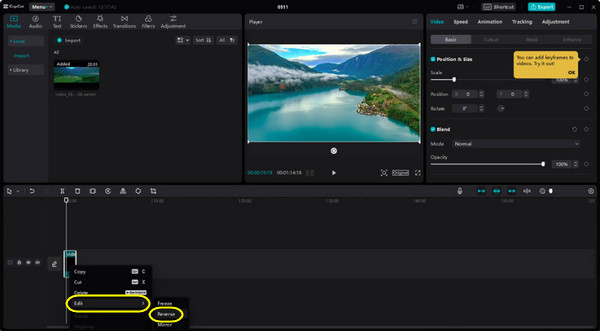
الجزء 3. لماذا لا يمكنك عكس مقاطع الفيديو في CapCut وكيفية الإصلاح؟
على الرغم من أن CapCut هي أداة سهلة الاستخدام لتحرير مقاطع الفيديو، إلا أنها ليست معفاة من مشكلات محددة في الاتجاه المعاكس. فلماذا لا يسمح لك CapCut بعكس الفيديو؟ عند الانتهاء من النقر على الزر "عكس" ولكنك لا تزال غير قادر على عكس الفيديو الخاص بك، فقد يكون ذلك بسبب بعض الأخطاء أو مواطن الخلل الموجودة في التطبيق. إليك ما يمكنك فعله:
يمكنك تصدير الفيديو دون عكسه وحفظه في ألبوم الكاميرا. أعد تشغيل تطبيق CapCut وأضف الفيديو ثم حاول عكسه مرة أخرى. يوصى أيضًا بشدة بالتبديل إلى تطبيقات أخرى لمساعدتك في عكس الفيديو إذا كان لا يزال لا يعمل.
أفضل حل لإصلاح مشكلة CapCut التي لا يمكنها عكس مشكلة الفيديو: AnyRec Video Converter
أحد أفضل البدائل هو AnyRec Video Converter على نظام التشغيل Windows/Mac. مثل CapCut، يمكنه بسهولة عكس مقطع فيديو بجودة عالية. بصرف النظر عن ذلك، يمكنك استخدام الكثير من الأدوات القيمة مع تجربة تحرير ممتعة، مثل تطبيق التأثيرات والسمات وتحريك صور GIF وضغط الفيديو وما إلى ذلك. ابدأ في استخدامه الآن لحل مشكلة عدم عكس CapCut لمقاطع الفيديو.

عكس فيديو قوي لتشغيل الفيديو إلى الخلف بسهولة.
تتوفر العديد من السمات والانتقالات والمرشحات.
إعدادات الفيديو والصوت قابلة للتعديل للحفاظ على الجودة العالية.
المزيد من الأدوات لتغيير سرعة الفيديو وتقطيع المقطع وما إلى ذلك.
100% آمن
100% آمن
الخطوة 1.قم بتشغيل AnyRec Video Converter على سطح المكتب لديك، ثم أدخل إلى علامة التبويب Toolbox. من هناك، قم بالتمرير لأسفل وابحث عن أداة Video Reverser. انقر فوق الزر "+" لإضافة الفيديو الخاص بك؛ ثم سيتم عكسه تلقائيًا. وفي الوقت نفسه، يمكنك أن ترى أنه يلعب في خلفية النافذة.
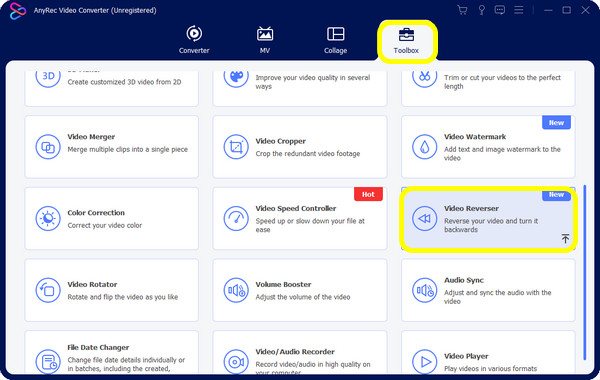
الخطوة 2.بهذه الطريقة، يمكنك حتى مقاطع فيديو عكسية لـ TikTok. وأخيرًا، يمكنك تعيين اسم الملف المطلوب بالإضافة إلى المجلد الوجهة. بمجرد الانتهاء، انقر فوق الزر "تصدير". الآن، يمكنك عكس مقاطع الفيديو بنجاح بدون CapCut.
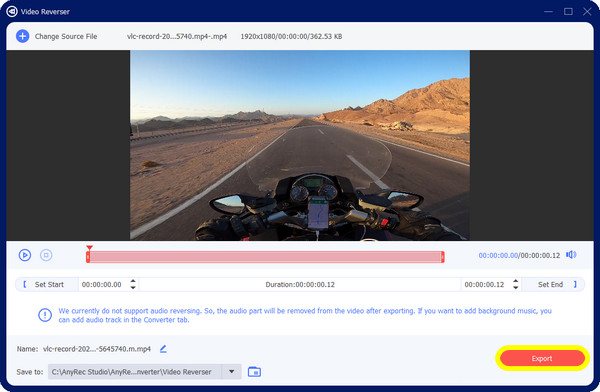
الجزء 4. الأسئلة الشائعة حول عكس الفيديو في CapCut
-
هل يمكنني عكس الفيديو بالصوت على CapCut؟
نعم. إذا كان الفيديو الخاص بك يحتوي في الأصل على صوت، فعند عكسه، سيتم عكس الصوت في نفس الوقت. ومع ذلك، إذا كنت لا ترغب في عكس ذلك، فيمكنك استخراج الصوت أولاً، ثم إضافته بعد ذلك.
-
هل لدى CapCut نسخة على الإنترنت؟
نعم. يمكنك تحرير مقطع فيديو باستخدام إصدار CapCut عبر الإنترنت أو إصدار سطح المكتب بدون علامات مائية.
-
كيف يمكنك عكس مقطع فيديو على CapCut؟
بالنسبة لنسخة الهاتف المحمول، أضف الفيديو الخاص بك عن طريق النقر على زر "مشروع جديد". ثم اضغط على "تحرير" متبوعًا بالزر "عكسي" للحصول على تأثير الفيديو العكسي. أما بالنسبة لأجهزة الكمبيوتر المكتبية، بعد استيراد الفيديو، اسحبه وأسقطه في المخطط الزمني، وانقر بزر الماوس الأيمن، ثم حدد خيار "تحرير" لرؤية الإجراء العكسي.
-
هل يقوم CapCut بتضمين علامة مائية عند تصدير الفيديو؟
لا، فالعلامات المائية CapCut تظهر فقط عند استخدام قالب منها. لا داعي للقلق بشأن مقاطع الفيديو الأخرى لأنك لن ترى سوى العلامة المائية CapCut في المقطع الأخير، ويمكنك إزالتها.
-
هل من الممكن عكس الصوت فقط في CapCut؟
لا، لا توجد طريقة رسمية لعكس الصوت نظرًا لأن CapCut لا يحتوي على هذه الميزة حتى الآن. ومع ذلك، يمكنك عكس الفيديو بالصوت حيث سيتم عكس كليهما. بعد ذلك، يمكنك فقط استخراج الصوت للحصول على الصوت المعكوس.
استنتاج
هذا هو مدى سهولة عكس مقطع فيديو على CapCut! إذا سألك شخص ما عن كيفية عكس مقطع فيديو على CapCut، فيمكنك مساعدته من خلال مشاركة هذا المنشور أو الإجابة عليه بنفسك. بغض النظر عن مشكلتك في الرجوع للخلف مع CapCut، يمكنك تجربة AnyRec Video Converter كبديل للتطبيق المذكور الذي يمكنه مساعدتك في عكس مقاطع الفيديو الخاصة بك وإجراء تعديلات إضافية. استمتع بتجربة تحرير ممتعة مع البرنامج!
100% آمن
100% آمن
